Dieva režīma iekļaušana logos

- 1381
- 274
- Lionel Bashirian
Protams, daudzi Windows lietotāji ir dzirdējuši tik vilinošu izpausmi - Dieva režīmu. Un arī noteikti vairākums nezina, kas tas ir, kā tas darbojas un kas tiek izmantots. Izdomāsim, kas ir un vai ir iespējams patiešām kļūt par Dievu jūsu datoram.

Kā aktivizēt krustmodu logos.
Dieva režīms - kas tas ir?
Godmode (tā angļu vārds) operētājsistēmā Windows ir ārkārtīgi ērta datoru pārvaldības sistēma un tās iestatījumi no vienas kopīgas mapes. Absolūti viss, ko var izdarīt jūsu datorā, ir izgatavots no šī direktorija. Ieslēdzot šo sistēmu, jūs vairs nemeklēsiet nepieciešamos iestatījumus, un elementi nav skaidrs, kur. Starp citu, tas ieslēdzas burtiski pēc pāris minūtēm, tas ir pieejams pat tiem, kas vispirms atver datora iestatījumus. Faktiski tas ir vadības panelis ar paplašinātām funkcijām. Šeit ir tikai neliela daļa no šīm funkcijām:
- Darbvirsmas personalizācija bez ierobežojumiem.
- Autovadītāju atjaunināšana.
- Sistēmas skaņas signālu pielāgošana.
- Īsbrušu iestatīšana uzdevumjoslas panelī.
- Atkopšanas punkta izveidošana.
- Peles un tastatūras iestatījumu maiņa.
- OS komponentu atvienošana vai ieslēgšana.
- Datoru aizsardzība, šifrējot datus.
- Ātra programmu uzstādīšana un noņemšana.
- Virtuālās atmiņas pielāgošana.
- PC pārdēvēšana.
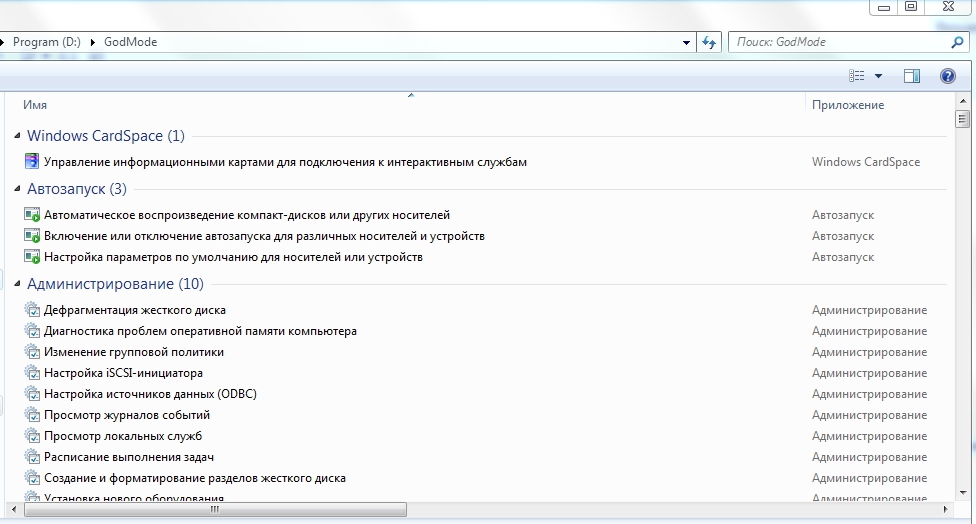
Tagad mēs uzzināsim, kā iekļaut šo režīmu dažādām Windows versijām.
Kā iespējot Dieva režīmu operētājsistēmā Windows 7
Dieva režīma iekļaušana operētājsistēmā Windows 7:
- Izveidojiet jebkur, uz jebkura diska, tukša mape. Atrašanās vieta nav būtiska, taču joprojām ir loģiskāk to novietot diskā C.
- Dodiet mums mapi šeit ir vārds: Godmode.ED7BA470-8E54-465E-825C-99712043E01C. Starp citu, Godmode vietā jūs varat rakstīt jebko: no režīma_bog līdz y_.
- Mape maina tā izskatu un tiek parādīta kā vadības paneļa ikona. Patiesībā tas ir vadības panelis, tikai šajā formā un ar paplašinātu funkcionalitāti, kā mēs gribējām.
- Mēs divreiz noklikšķinām uz tā un redzam logu ar visiem OS kontroles un administrēšanas elementiem. Šādi elementi būs 280.
Kā iespējot Dieva režīmu operētājsistēmā Windows 8
Padarīt krustmodu astoņos ir tikpat vienkāršs kā septiņos. Visas darbības ir līdzīgas: mēs izveidojam mapi, pārdēvējiet to vienādi. Mapes nosaukuma burts-digitālais kods ir tāds pats kā iepriekšminētais punkts. Vienīgā atšķirība ir - būs 250 iestatījumi.
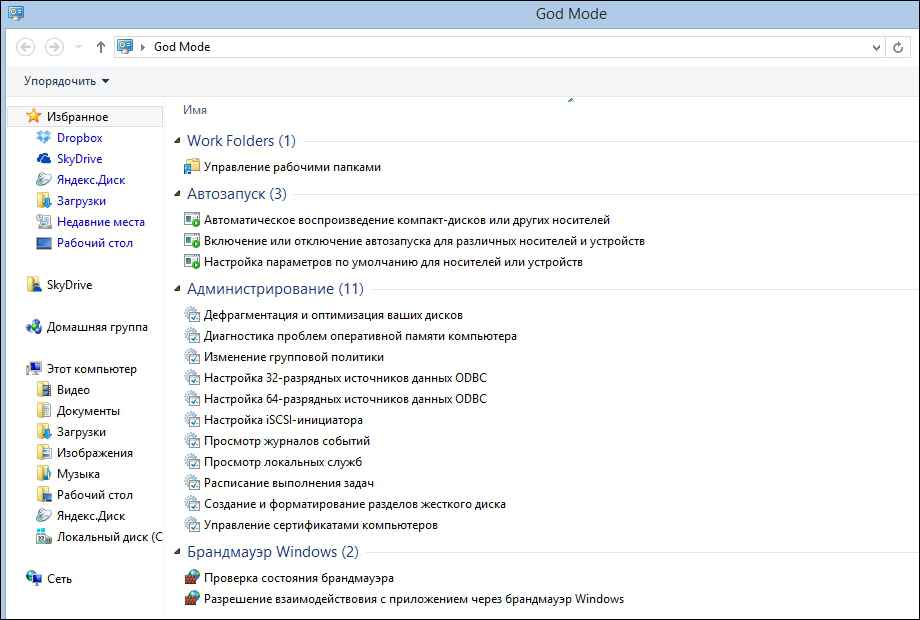
Kā iespējot Dieva režīmu operētājsistēmā Windows 10
Windows 10 ir 2 veidi, kā palaist šo režīmu. Izvēlieties jebkuru pēc savas patikas, viņi darbojas vienādi efektīvi.
1 metode
Absolūti tāds pats kā iepriekšējām OS versijām: tukša mape ar tādu pašu nosaukumu un rezultātu. Iestatījumi ir pieejami 230. Ja iepriekšējās versijās izveidojāt līdzīgus iestatījumus, izvēlieties to. Bet dažreiz (par laimi - reti) gadās, ka šī metode nedarbojas. Pēc tam pāriet uz nākamo, tas darbojas simts procentos gadījumu.
2 metode
Tās būtība ir tāda, ka krustmode tiek pievienota vadības panelim vai drīzāk tā etiķetei, kas nodrošina piekļuvi visiem iestatījumiem. Kā to izdarīt?
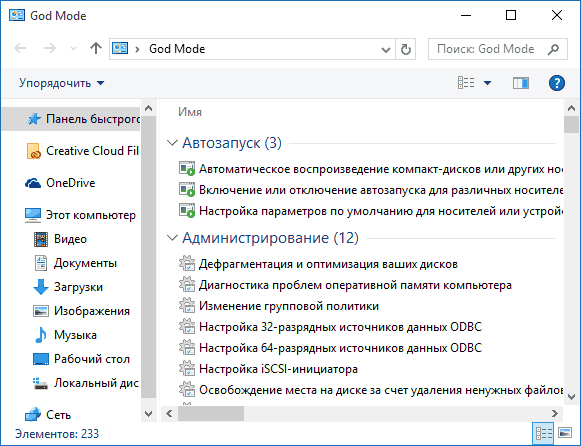
Atveriet piezīmju grāmatiņu un tajā ievietojiet šādu kodu:
Windows reģistra redaktora 5. versija.00
[HKEY_LOCAL_MACHINE \ programmatūra \ Classes \ Clsid \ D15ED2E1-C75B-443C-BD7C-FC03B2F08C17]
@= »Dieva režīms"
"Infotip" = "visi elementi"
“Sistēma.Vadības panelis.Kategorija "=" 5 "
[HKEY_LOCAL_MACHINE \ programmatūra \ Classes \ Clsid \ D15ED2E1-C75B-443C-BD7C-FC03B2F08C17 \ DEFULTICON]
@= »%SystemRoot%\\ System32 \\ Imageres.Dll, -27 "
[HKEY_LOCAL_MACHINE \ programmatūra \ Classes \ Clsid \ D15ED2E1-C75B-443C-BD7C-FC03B2F08C17 \ Shell \ Open \ Command]
@= »Explorer.Exe shell ::: Ed7BA470-8E54-465E-825C-99712043E01C "
[HKEY_LOCAL_MACHINE \ programmatūra \ Microsoft \ Windows \ CurrentVersion \ Explorer \ ControlPanel \ Namespace \ D15ED2E1-C75B-443C-BD7C-FC03B2F08C17]
@= »Dieva režīms"
Mēs saglabājam failu, izmantojot "Saglabāt kā". "Faila tips" SET "Visi faili", rindā "kodēšana" - "Yunikod". Mēs iestatām jebkuru vārdu un paplašināšanu .regons.
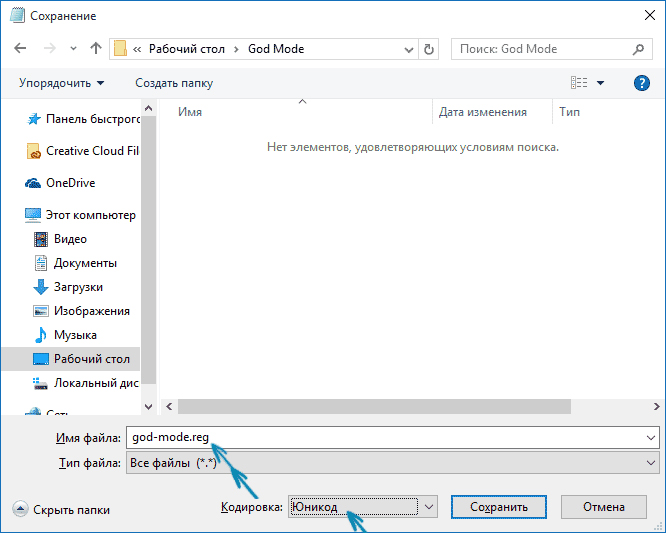
Dubultā nospiežot peli, nosūtiet failu uz Windows reģistru un apstipriniet to. Gatavs!
Ieslēdziet Dieva režīmu Windows XP
Patiesībā Windows XP šīs ērtās funkcijas nav. Bet tie, kas vēlas viņu iegūt. Visslavenākā lietderība ir XP tweaker. To var lejupielādēt oficiālajā vietnē un izmantot to jūsu priekam.
Kad jūs to ievietojat un atverat, tiks parādīts darba logs ar cilnēm sānu izvēlnē. Viņiem ir iespējas, kas nav pieejamas vadības paneļiem, kas ļauj lietotājam atjaunot sistēmu pēc viņa ieskatiem. Tomēr mēs iesakām jums būt uzmanīgiem! Ja jūs pietiekami labi nezināt, kam paredzēta kāda iespēja, neieslēdzieties un neizslēdziet to - tas var sabojāt sistēmu kopumā. Pirms sākat strādāt ar lietderību, izlasiet instrukcijas par tā izmantošanu.
Kā izmantot krustmodu un kas tajā ir
- Atveriet mapi Godmode un apsveriet tās saturu. Tajā ir visas OS funkcijas: autorizēta, administrēšana, visu ierīču saraksti utt.D.
- Jūs varat to saglabāt jebkur, ieskaitot darbvirsmu, bet racionālākais - uz diska ar. Tomēr šī ir mape, lai kontrolētu sistēmu. Bet ir ērti turēt etiķeti zem rokas, lai netērētu laiku uz tām uz to. Bet esiet piesardzīgs: ja jūs to ievietojat datora darbvirsmā, kas nav ļoti pārliecināts lietotājs, viņš var nejauši mainīt visus iestatījumus. Tas ir bīstams sistēmai!
- Papildus paša Godmode etiķetei jūs varat izveidot saīsnes katram nepieciešamajam elementam, ciešā piekļuvei. Kā to izdarīt? Vienkārši nospiediet vēlamo elementu labo pogu un atlasiet "Izveidot īsceļu".
- Ir ļoti noderīgi un ērti izmantot meklēšanas funkciju. Logs, kurā jums jābrauc ar to, ko meklējat, atrodas labajā pusē.
Tagad jūs zināt, kā aktivizēt Dieva režīmu Windows 7, 8 un 10, kā to izmantot un ko darīt Windows XP īpašnieki. Mēs novēlam jums veiksmi pārvaldīt datoru un gaidīt komentārus!

